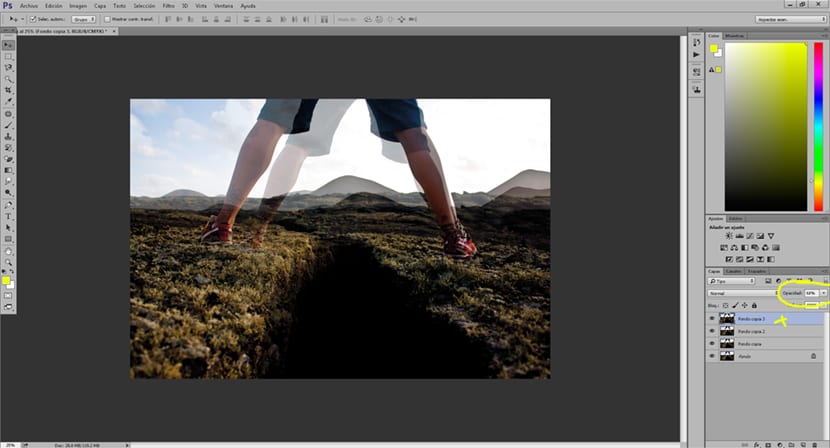Sny sú pri mnohých príležitostiach ťažko pochopiteľné a môžu sa stať veľmi surrealistickými a tvorivými. Z tohto dôvodu boli sny mnohokrát použité v kine s estetikou podobnou tej, ktorú vidíme na titulnej fotografii. A fotografia s efektom snov na photoshop s veľmi atraktívnym výsledkom je to niečo ľahké a s neuveriteľnými výsledkami vizuálne vďaka čomu budú naše obrázky získavať pridanú hodnotu.
dostať zaujímavý efekt rôzne kombinovanie vrstiev v photoshop, zároveň naučíte sa používať niektoré z nástrojov najbežnejšie z tohto programu. Zaujímavosťou ovládania tejto techniky je možnosť aplikujte tento efekt aj na video pretože technika zostáva rovnaká. Naučte sa vytvárať efekt, ktorý môže byť veľmi užitočný pre nespočetné množstvo prípadov, ak využijeme vedomosti získané v tomto zverejniť ostatným tvorivé diela en Photoshop.
Prvá vec, ktorú musíme urobiť, aby sme sa k tomu dostali spánkový efekt na photoshop je otvoriť fotografiu, s ktorou môžeme pracovať. Keď máme fotografiu otvorenú vo Photoshope, duplikujeme hlavnú vrstvu. Myšlienka tohto všetkého zverejniť je zmena rozmiestnenia vrstiev, nepriehľadnosti a farby obrázkov.
El účinok čo sa chystáme vizuálne dosiahnuť, je vytvoriť obraz opakovaný mnohokrát a s trochu surrealistický vizuálny štýl.
L odporúčanie pri práci v photoshop Sú to tieto: pracujte usporiadaným spôsobom, pomenujte vrstvy (ak ich máme veľa) vždy používajte vrstvy úprav, aby ste mohli robiť kroky a opravovať chyby, snažte sa pracovať s kvalitnými obrázkami, vždy myslite na myšlienku retuš pred začatím práce photoshop.
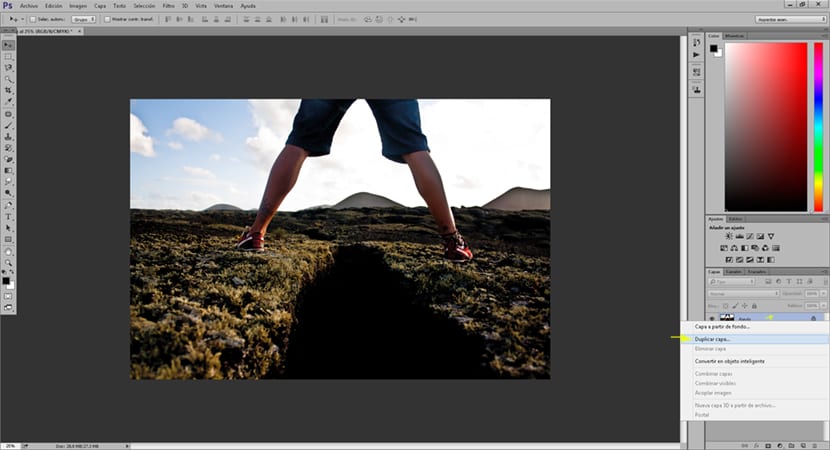
Vrstvu môžeme duplikovať koľkokrát chceme, koľkokrát je vrstva duplikovaná photoshop tým silnejšia bude spánkový efekt, v tomto prípade to zdvojnásobíme trikrát.
Ďalšia vec, ktorú urobíme, je zväčšiť veľkosť vrchnej vrstvy, môžeme to urobiť pomocou klávesovej skratky + T alebo v bezplatnej transformácii. Zvyšujeme a posúvame hornú vrstvu, kým fotografia tejto vrstvy nie je o niečo väčšia ako spodné vrstvy. Ďalšia vec, ktorú urobíme, je nižšia nepriehľadnosť tejto hornej vrstvy, tým dosiahneme, že sa horná vrstva stane o niečo priehľadnejšou a necháme spodnú vrstvu vizualizovať, čím dosiahneme, že efekt dvojitého obrazu.
Po posunutí a znížení nepriehľadnosti vrchnej vrstvy je potrebné urobiť ďalšiu vec tento postup zopakujte so zvyšnými vrstvami robí vždy to isté v každej z nich. Ak všetko pôjde dobre, museli by sme dostať výsledok a opakovaný obraz veľa krát.
Už máme hlavnú estetiku súboru spánkový efekt na photoshop, teraz musíme dostať atraktívnejší vizuálny výsledok kombináciou rôznych tónov pre každú z fotografií, ktoré sme rozdelili do vrstiev. Vytvárame a nastavovacia vrstva v každej z vrstiev, s uvedením photoshop Chceme pracovať iba na spodnej vrstve, týmto spôsobom dosiahneme, aby každá z vrstiev mala inú farbu, čím dosiahneme a velmi neskutocny vysledok.
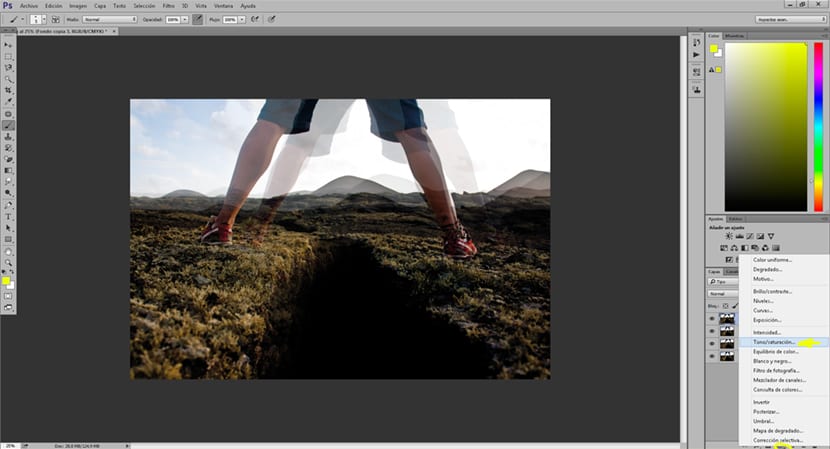
Ak všetko prebehlo dobre, mali by sme mať výsledok ako ten na obrázku nižšie, vrstvu úpravy pre každú vrstvu obrázka.
Môžeme pridať vrstvu intenzity do zvýšiť intenzitu farby, toto je niečo voliteľné, čo dostane a atraktívnejší výsledok vizuálne.
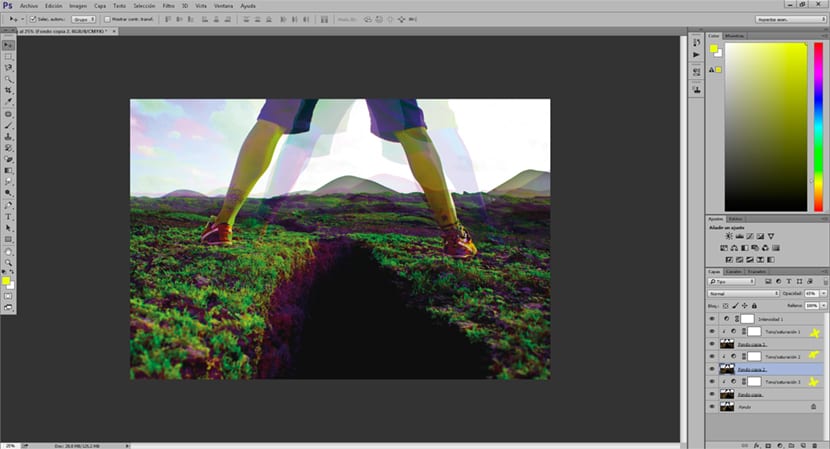
Podarilo sa nám vytvoriť s photoshop un veľmi atraktívny efekt na vizuálnej úrovni pomocou niekoľkých veľmi jednoduchých nástrojov, ktoré nevyžadujú veľkú zložitosť ani zvládnutie programu. photoshop opäť nás prekvapuje svojim viac možností. Pamätajte, že tento spôsob práce sa dá preniesť do ďalších projektov Photoshopu a dokonca aj do Premiere.